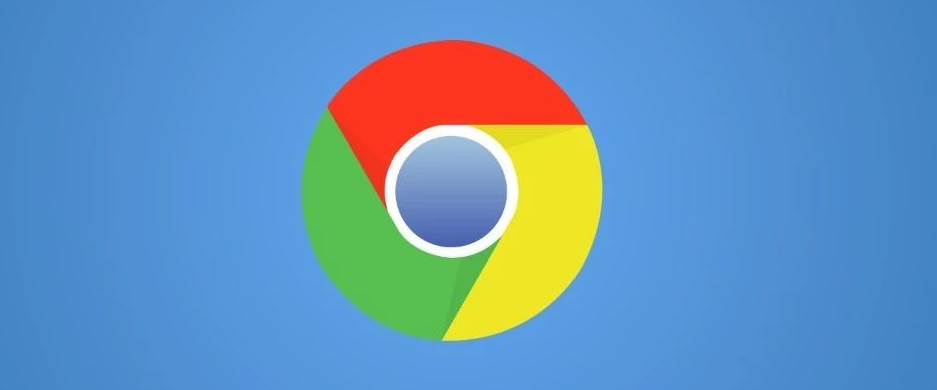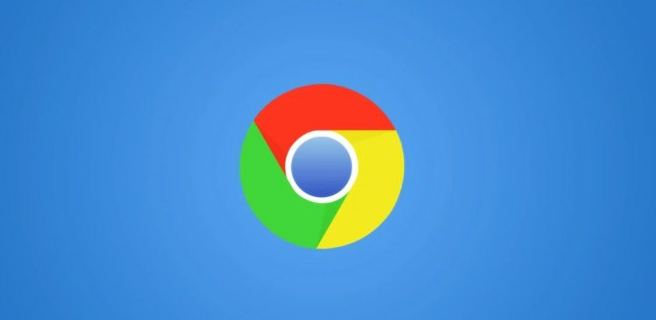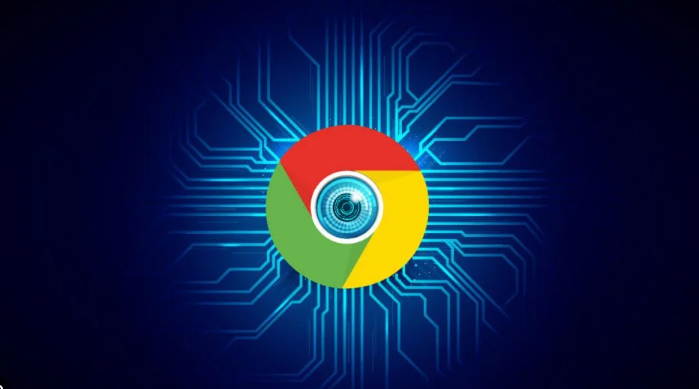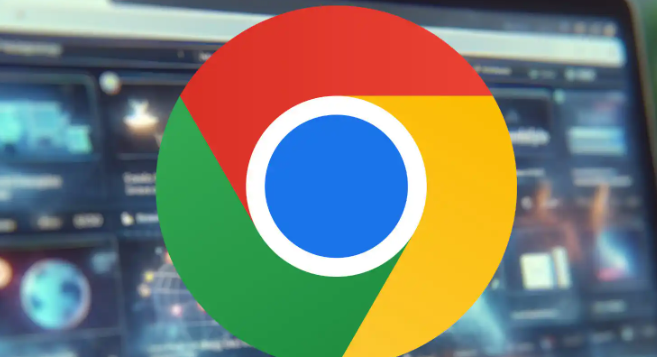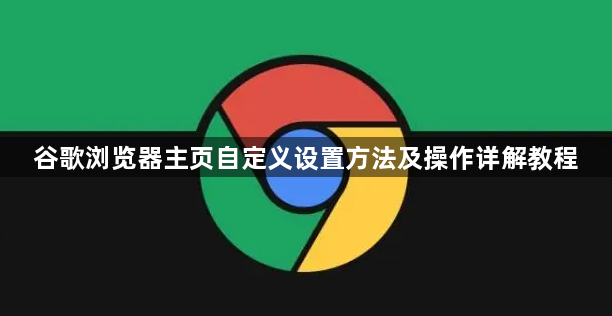
打开电脑中的谷歌浏览器,在浏览器页面右上角找到三个点组成的图标并点击它。在下拉菜单中选择“设置”选项进入设置界面。
进入设置页面后,向下滚动找到“启动时”区域。这里决定了浏览器每次开启时加载的内容。点击选择“打开特定网页或一组网页”,这是实现自定义主页的关键步骤。
选择完上述选项后,点击“添加新网页”。此时会弹出对话框,在其中输入想要设置为主页的网址,比如常用的搜索引擎或者个人工作台页面地址。输入完成后点击“添加”按钮确认操作。
如果需要设置多个主页,可以重复上一步的操作,继续添加其他网址。这些被添加的网页将按照顺序依次加载,满足多场景下的快速访问需求。
另一种方法是通过外观设置显示主页按钮。同样先进入设置界面,找到“外观”部分,开启“显示主页按钮”。启用后地址栏左侧会出现主页图标,点击该按钮即可直接跳转到设定好的主页。
对于移动设备用户,打开手机上的谷歌浏览器应用,点击右下角的“更多”图标(通常是三个点),然后选择“设置”。在设置中找到“首页”选项,打开它并输入希望设置的主页网址即可完成移动端的配置。
若遇到设置不生效的情况,建议检查是否被第三方软件干扰。某些安全类或广告拦截插件可能会修改浏览器行为规则,可暂时禁用相关扩展再试。另外确保网络连接正常,避免因DNS解析错误导致无法加载预设页面。
通过上述步骤逐步操作,通常可以灵活定制谷歌浏览器的启动页面。每次修改设置后建议立即测试效果,确保新的配置能够按预期工作。